Opravte, aby Mapy Google nezobrazovali trasu v systéme Android
Rôzne / / November 28, 2021
Pokiaľ ide o navigáciu, táto generácia závisí na Mapách Google viac ako na čomkoľvek inom. Je to základná servisná aplikácia, ktorá umožňuje ľuďom nájsť adresy, firmy, turistické trasy, kontrolovať dopravné situácie atď. Mapy Google sú ako nepostrádateľný sprievodca, najmä keď sa nachádzame v neznámej oblasti. Hoci sú Mapy Google celkom presné, sú chvíle, keď ukazujú nesprávnu cestu a vedú nás do slepej uličky. Väčší problém by však bol Mapy Google vôbec nefungujú a neukazuje žiadne smery. Jednou z najväčších nočných môr pre každého cestovateľa by bolo zistenie, že jeho aplikácia Mapy Google nefunguje správne, keď je uprostred ničoho. Ak niekedy zažijete niečo také, potom sa nebojte; existuje jednoduché riešenie problému.
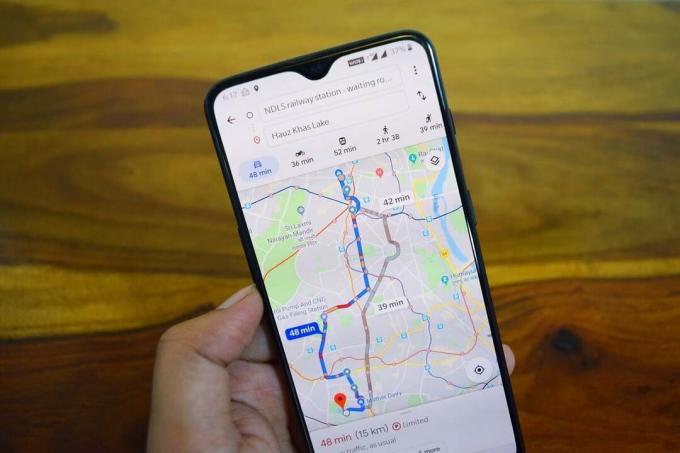
teraz Google Mapy využíva technológiu GPS na zistenie vašej polohy a sledovanie vašich pohybov počas jazdy/prechádzky po ceste. Na prístup k GPS vo vašom telefóne vyžaduje aplikácia Mapy Google vaše povolenie, rovnako ako iné aplikácie vyžadujú povolenie na používanie akéhokoľvek hardvéru vo vašom zariadení. Jedným z dôvodov, prečo Mapy Google nezobrazujú trasu, je to, že nemá povolenie používať GPS na telefóne s Androidom. Okrem toho si môžete vybrať, či chcete alebo nechcete zdieľať svoju polohu so spoločnosťou Google. Ak ste sa rozhodli zakázať služby určovania polohy, potom spoločnosť Google nebude môcť sledovať vašu polohu, a teda zobrazovať trasu v Mapách Google. Poďme sa teraz pozrieť na rôzne riešenia na vyriešenie tohto problému.
Obsah
- Opravte, aby Mapy Google nezobrazovali trasu v systéme Android
- 1. Zapnite lokalizačné služby
- 2. Skontrolujte pripojenie k internetu
- 3. Obnovte služby Google Play
- 4. Vymazať vyrovnávaciu pamäť pre Mapy Google
- 5. Kalibrujte kompas
- 6. Povoľte režim vysokej presnosti pre Mapy Google
Opravte, aby Mapy Google nezobrazovali trasu v systéme Android
1. Zapnite lokalizačné služby
Ako už bolo spomenuté, Mapy Google nebudú mať prístup k vašej polohe GPS, ak ste deaktivovali služby určovania polohy. V dôsledku toho nie je schopný zobraziť trasu na mape. Existuje riešenie tohto problému. Jednoduchým potiahnutím nadol z panela oznámení získate prístup do ponuky Rýchle nastavenia. Tu, klepnite na ikonu Poloha/GPS aktivovať služby určovania polohy. Teraz znova otvorte Mapy Google a zistite, či fungujú správne alebo nie.

2. Skontrolujte pripojenie k internetu
Aby Mapy Google fungovali správne, potrebujú stabilné internetové pripojenie. Bez internetového pripojenia by nebolo možné sťahovať mapy a zobrazovať trasy. Pokiaľ a kým nebudete mať uloženú vopred stiahnutú offline mapu pre danú oblasť, budete na správnu navigáciu potrebovať funkčné internetové pripojenie. Komu skontrolujte internetové pripojenie, jednoducho otvorte YouTube a zistite, či môžete prehrať video. Ak nie, musíte obnoviť pripojenie Wi-Fi alebo prepnúť na mobilné dáta. Môžete dokonca zapnúť a potom vypnúť režim Lietadlo. To umožní vašim mobilným sieťam resetovať sa a potom sa znova pripojiť. Ak váš internet funguje správne a stále máte rovnaký problém, prejdite na ďalšie riešenie.

3. Obnovte služby Google Play
Služby Google Play sú veľmi dôležitou súčasťou rámca systému Android. Je to kľúčový komponent potrebný pre fungovanie všetkých aplikácií nainštalovaných z Google Play Store a tiež aplikácií, ktoré vyžadujú, aby ste sa prihlásili pomocou svojho účtu Google. Netreba dodávať, že bezproblémové fungovanie máp Google závisí od služieb Google Play. Preto, ak máte problémy s Mapami Google, vymazanie vyrovnávacej pamäte a dátových súborov Služieb Google Play môže pomôcť. Postupujte podľa krokov uvedených nižšie a zistite, ako:
1. Choďte na nastavenie vášho telefónu.

2. Klepnite na aplikácie možnosť.

3. Teraz vyberte Služby Google Play zo zoznamu aplikácií.

4. Teraz kliknite na Skladovanie možnosť.

5. Teraz uvidíte možnosti vymazať údaje a vymazať vyrovnávaciu pamäť. Klepnite na príslušné tlačidlá a uvedené súbory sa vymažú.

6. Teraz ukončite nastavenia a skúste znova použiť Mapy Google a zistite, či problém stále pretrváva.
Prečítajte si tiež:Opravte vybitie batérie Služieb Google Play
4. Vymazať vyrovnávaciu pamäť pre Mapy Google
Ak vymazanie vyrovnávacej pamäte a údajov pre službu Google Play problém nevyriešilo, musíte pokračovať vymažte vyrovnávaciu pamäť pre Mapy Google tiež. Môže sa to zdať vágne, opakujúce sa a zbytočné, ale verte mi, často rieši problémy a je nečakane užitočné. Proces je veľmi podobný tomu, ktorý je opísaný vyššie.
1. Choďte na nastavenie a potom otvorte aplikácie oddiele.
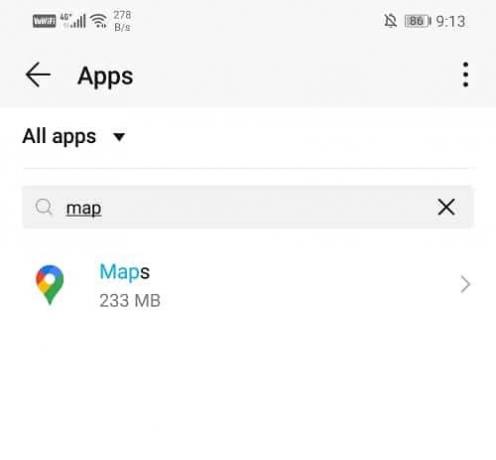
2. Teraz vyberte Google Mapy a tam klepnite na Skladovanie možnosť.

3. Potom kliknite na Vymazať vyrovnávaciu pamäť a môžete ísť.

4. Potom skontrolujte, či aplikácia funguje správne.
5. Kalibrujte kompas
Ak chcete získať presné pokyny v Mapách Google, je veľmi dôležité, aby kompas je kalibrovaný. Je možné, že problém je spôsobený nízkou presnosťou kompasu. Postupujte podľa krokov uvedených nižšie prekalibrujte svoj kompas:
1. Najprv otvorte Aplikácia Mapy Google na vašom zariadení.
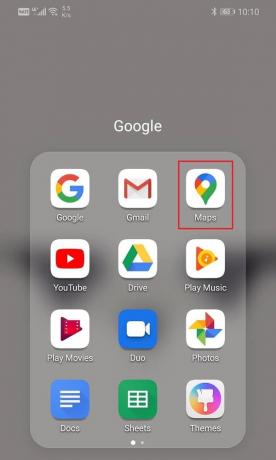
2. Teraz klepnite na modrá bodka ktorý zobrazuje vašu aktuálnu polohu.
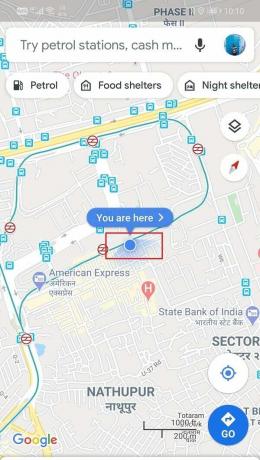
3. Potom vyberte Kalibrujte kompas možnosť v ľavej dolnej časti obrazovky.

4. Teraz vás aplikácia požiada, aby ste telefón posunuli konkrétnym spôsobom, aby ste vytvorili obrázok 8. Postupujte podľa animovaného sprievodcu na obrazovke a zistite, ako na to.
5. Po dokončení procesu bude presnosť vášho kompasu vysoká, čo problém vyrieši.
6. Teraz skúste vyhľadať adresu a zistite, či Mapy Google poskytujú presné trasy alebo nie.
Prečítajte si tiež:Opravte, že Mapy Google nehovoria v systéme Android
6. Povoľte režim vysokej presnosti pre Mapy Google
Služby určovania polohy Android sú dodávané s možnosťou povoliť režim vysokej presnosti. Ako už názov napovedá, zvyšuje to presnosť zisťovania vašej polohy. Môže to spotrebovať trochu údajov navyše, ale úplne to stojí za to. Povolenie režimu vysokej presnosti môže vyriešiť problém s tým, že Mapy Google nezobrazujú trasu. Ak chcete na svojom zariadení povoliť režim vysokej presnosti, postupujte podľa krokov uvedených nižšie.
1. Otvor nastavenie na svojom telefóne.

2. Klepnite na Heslá a bezpečnosť možnosť.

3. Tu vyberte Miesto možnosť.

4. Na karte Režim polohy vyberte položku Vysoká presnosť možnosť.

5. Potom znova otvorte Mapy Google a zistite, či dokážete správne získať trasu alebo nie.
Odporúčané:
- Ako skopírovať obrázok do schránky v systéme Android
- 8 spôsobov, ako vyriešiť problémy s GPS v systéme Android
- 10 spôsobov, ako zálohovať telefón s Androidom
Toto boli niektoré z riešení, ktoré môžete vyskúšať opravte, že Mapy Google nezobrazujú trasu v chybe systému Android. Jednoduchšia alternatíva, ako sa vyhnúť všetkým týmto problémom, je stiahnuť si offline mapy pre danú oblasť vopred. Keď plánujete cestovať na akékoľvek miesto, môžete si stiahnuť offline mapu susedných oblastí. Ak tak urobíte, ušetríte si problémy so závislosťou od sieťového pripojenia alebo GPS. Jediným obmedzením offline máp je, že vám môžu zobraziť iba trasy jazdy a nie chôdzu alebo jazdu na bicykli. K dispozícii nebudú ani dopravné informácie a alternatívne trasy. Napriek tomu stále niečo budete mať a niečo je vždy lepšie ako nič.



